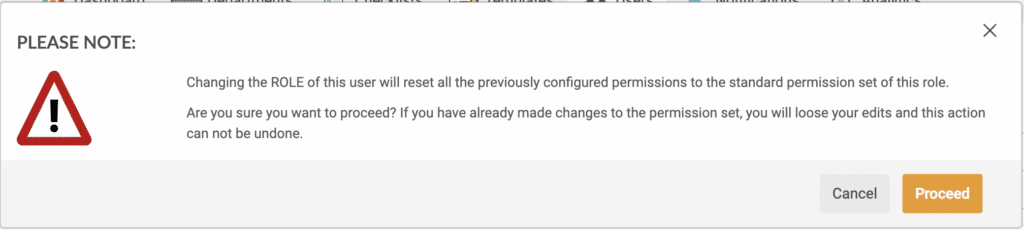Administra los permisos de tus usuarios de forma personalizada para adecuarlos a tus procesos corporativos.
Cuando se crea un usuario, se le asignan unos permisos básicos según el rol que se le ha aplicado (Administrador, Controller o Inspector).
En Iristrace existe la posibilidad de administrar unos permisos personalizados según las necesidades y requerimientos de cada usuario.
1. Accede a la configuración de usuario #
Dentro del apartado de «Usuarios», accede al usuario al que quieres personalizar los permisos, llegando a ver la ficha con los datos que se especificaron cuando se creó.
2. Accede a la pestaña «Permisos» #
A continuación, tienes que darle a la pestaña de «Permisos«.
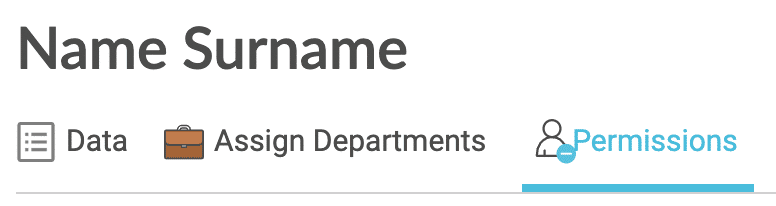
3. Edita los permisos #
Una vez dentro, encontrarás la configuración para editar los permisos generales y por estado según se quiera.
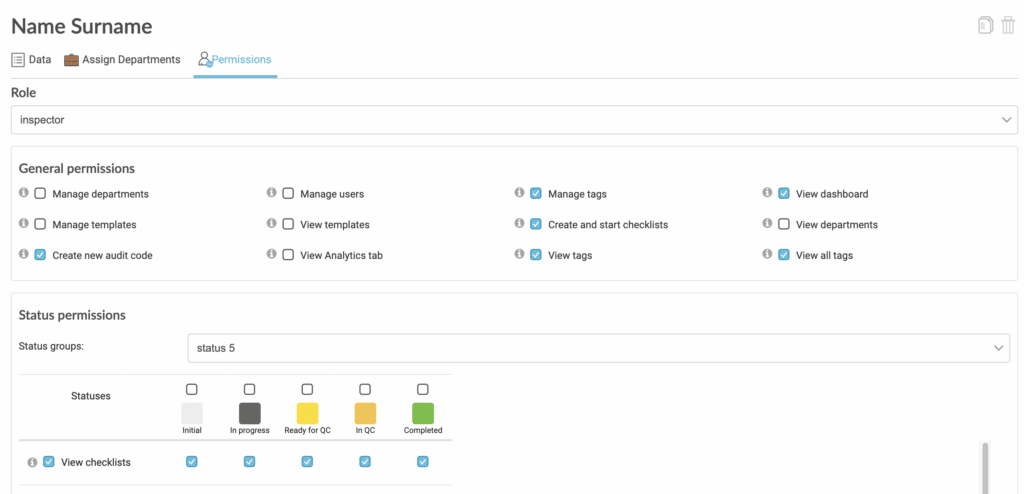
Para finalizar la configuración de los permisos personalizados tienes que clicar en «Guardar«.
ATENCIÓN #
Desde este apartado también se puede cambiar el rol del usuario, pero tienes que tener en cuenta que si previamente ya has realizado cambios en los permisos, aparecerá el siguiente mensaje.